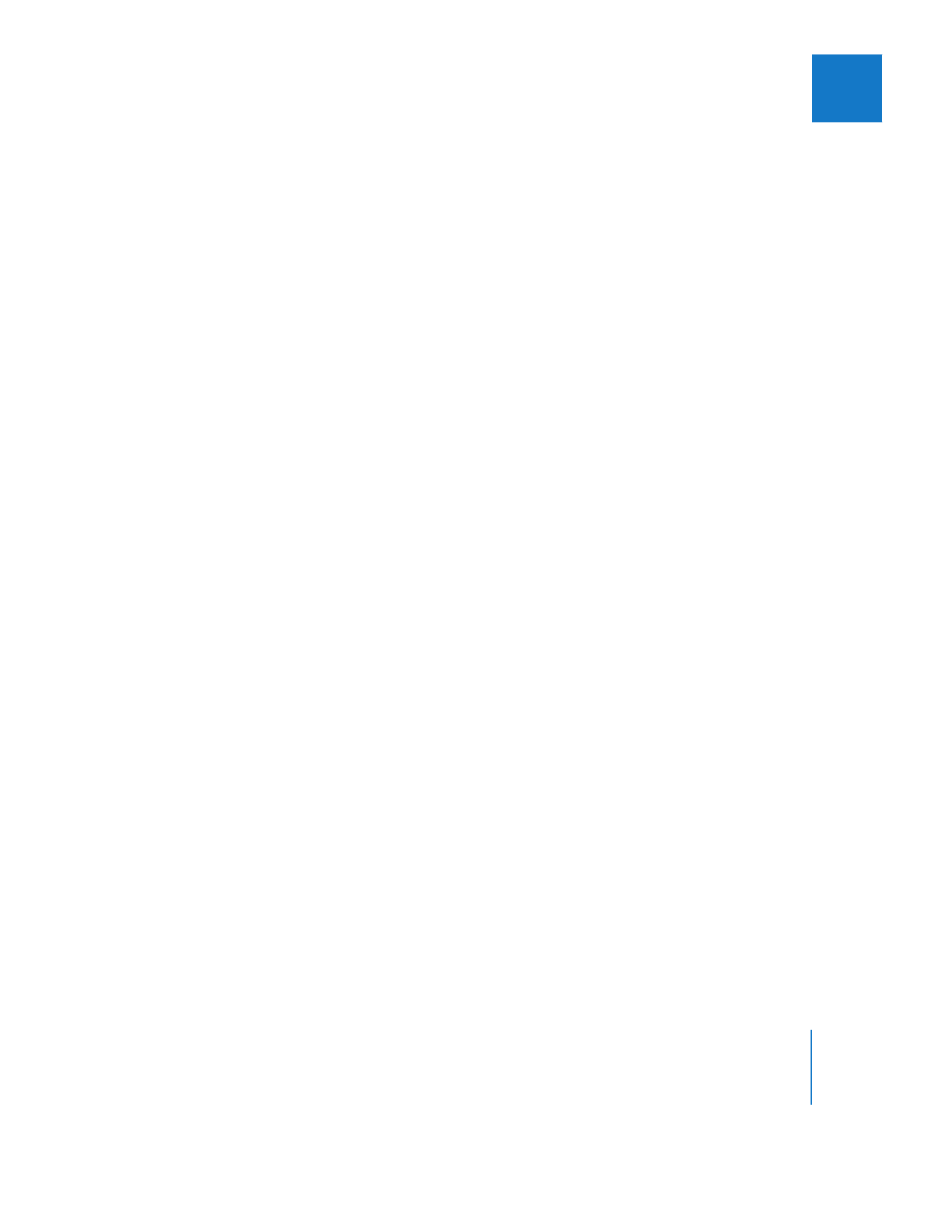
Senden von Clips von Final Cut Pro an den Datei-Editor von
Soundtrack Pro
Wenn Sie einen Audioclip von Final Cut Pro an den Datei-Editor von Soundtrack Pro
senden, wird ein Soundtrack Pro-Audioprojekt (mit der Dateierweiterung „.stap“) erstellt.
Diese Datei kann verlustfrei bearbeitet werden. Der Final Cut Pro-Clip wird erneut mit
dem neuen Soundtrack Pro-Audioprojekt verbunden, sodass das Original der Medien-
datei von Ihren Änderungen im Datei-Editor nicht betroffen ist.
Sie können einzelne oder mehrere Clips an Soundtrack Pro-Audioprojekte senden.
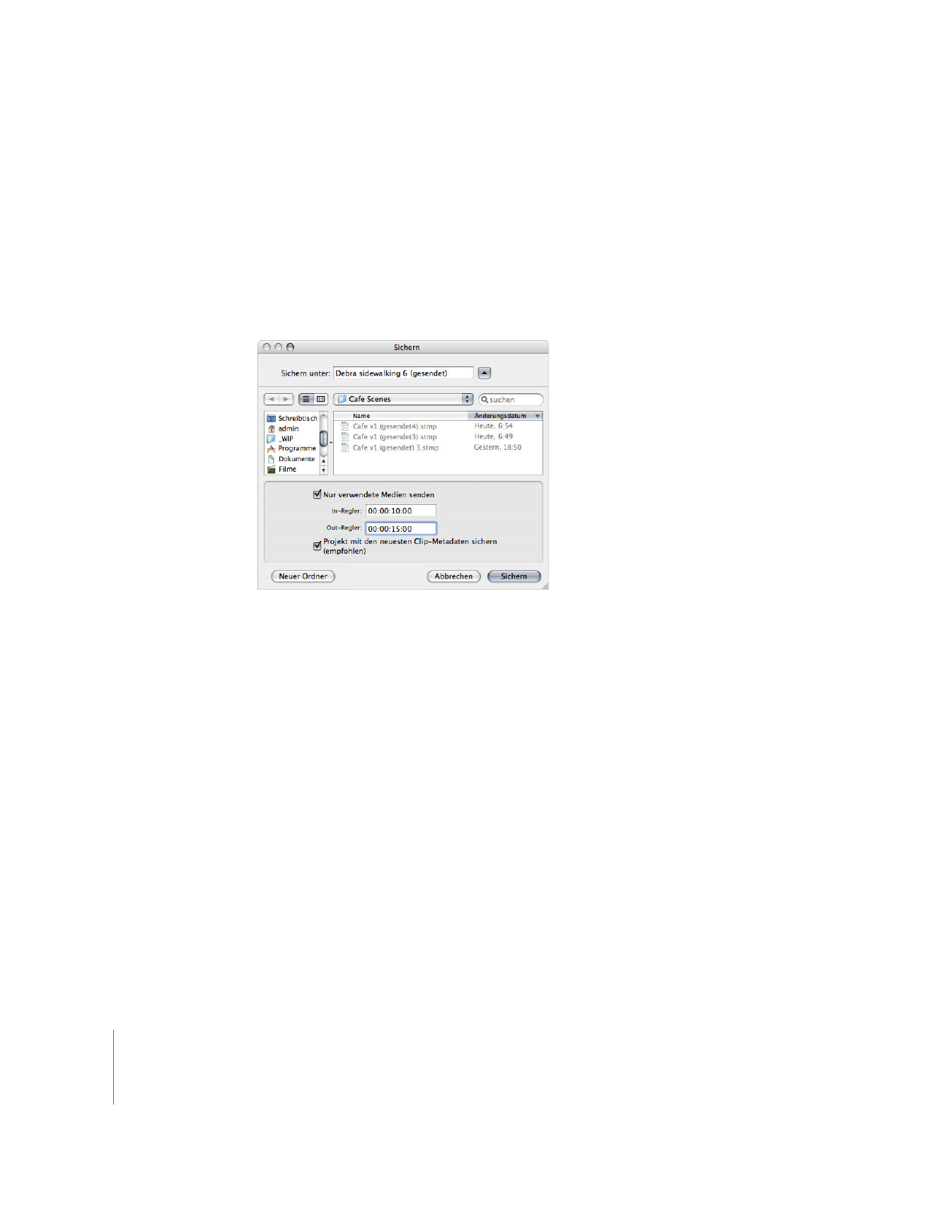
224
Teil I
Audioabmischung
Gehen Sie wie folgt vor, um einen einzelnen Final Cut Pro-Clip an den Datei-Editor
von Soundtrack Pro zu senden:
1
Führen Sie einen der folgenden Schritte aus:
 Wählen Sie den Clip entweder im Final Cut Pro-Fenster „Browser“ oder „Timeline“ aus.
Wählen Sie dann „Senden an“ > „Soundtrack Pro-Audioprojekt“.
 Klicken Sie bei gedrückter Taste „ctrl“ auf den Clip im Final Cut Pro Browser oder der
Timeline, und wählen Sie anschließend „Senden an“ > Soundtrack Pro-Audioprojekt“
aus dem Kontextmenü.
Das Dialogfenster „Sichern“ wird angezeigt.
2
Geben Sie im Dialogfenster „Sichern“ Folgendes an:
a
Geben Sie einen neuen Namen für das Soundtrack Pro-Audioprojekt ein.
b
Wählen Sie einen Speicherort zum Sichern des Soundtrack Pro-Audioprojekts.
c
Wählen Sie „Nur verwendete Medien senden“ aus, um nur die Medien zwischen den
In- und Out-Punkten an das neue Soundtrack Pro-Audioprojekt zu senden. Diese
Option ist empfehlenswert, sofern Sie nicht die vollständige Ausgangsdatei bear-
beiten möchten.
d
Geben Sie eine Dauer in die Felder „In-Regler“ und „Out-Regler“ ein, um Medien-
regler hinzuzufügen, wenn die Option „Nur verwendete Medien senden“ ausge-
wählt wurde.
3
Klicken Sie auf „Sichern“.
Ein Soundtrack Pro-Audioprojekt wird erstellt und im Datei-Editor von Soundtrack Pro
geöffnet. Der Final Cut Pro-Clip wird erneut mit dem neuen Soundtrack Pro-Audiopro-
jekt anstelle seiner Originalmediendatei verbunden.
4
Nehmen Sie die gewünschten Änderungen am Audiomaterial vor.
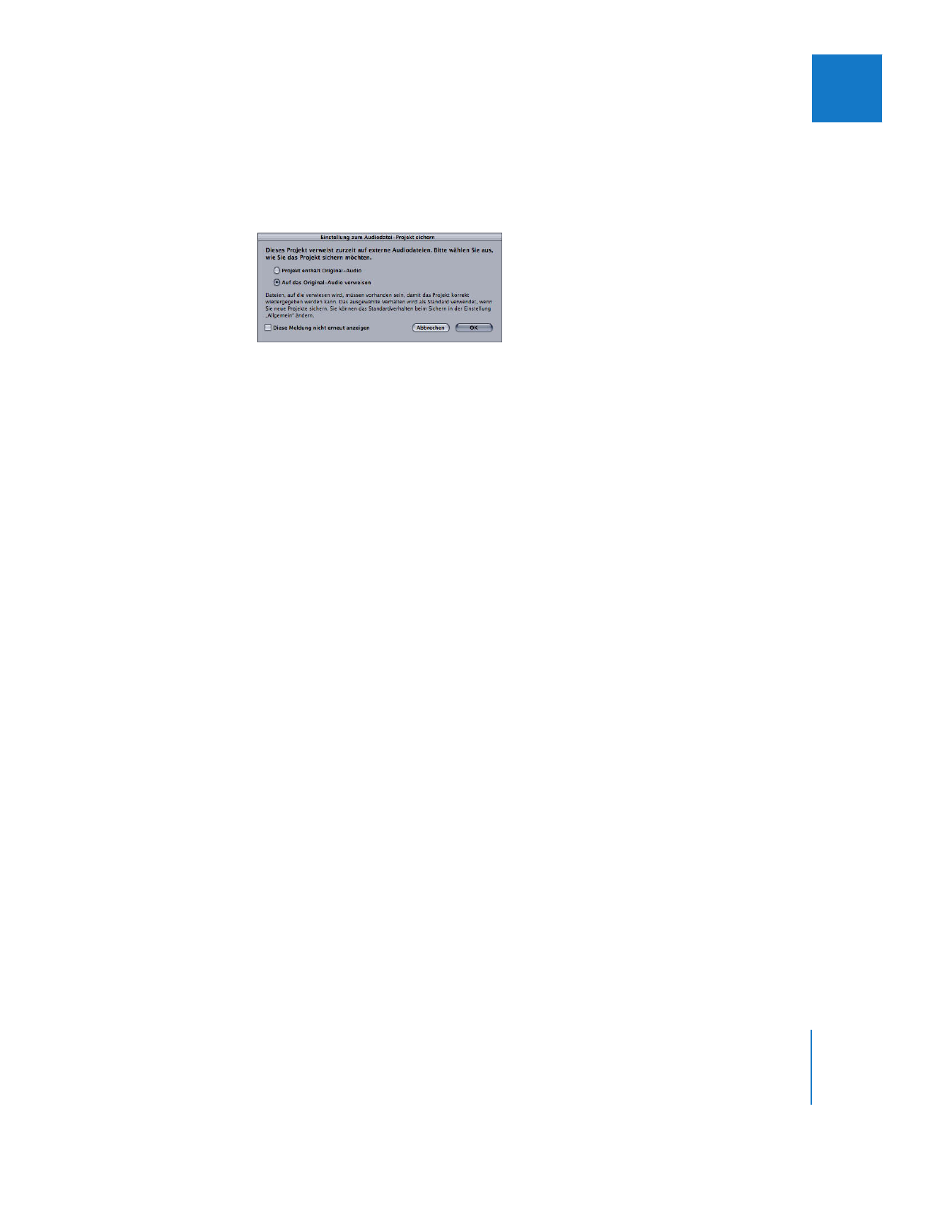
Kapitel 11
Arbeiten mit Soundtrack Pro und Logic Pro
225
I
5
Wählen Sie „Ablage“ > „Sichern“, um das Projekt mit den Änderungen zu sichern.
Ein Dialogfenster wird angezeigt, in dem Sie wählen können, ob das Soundtrack Pro-
Audioprojekt eine Kopie der Original-Audiomediendatei enthalten oder lediglich auf
diese verweisen soll.
6
Wählen Sie eine der folgenden Optionen und klicken Sie dann auf „OK“.
 Projekt enthält Original-Audio: Mit dieser Option wird die Original-Audiomediendatei
in das Paket des Soundtrack Pro-Audioprojekts kopiert. Da das Audioprojekt seine
eigene Kopie der Originalmedien enthält, ist es eigenständig und damit nicht auf die
Verbindung zu externen Audiodateien angewiesen. Diese Option vereinfacht die
Medienverwaltung und ermöglicht eine einfachere Übertragung des Audioprojekts
auf andere Computer. Andererseits wächst dadurch auch die Größe der Projektdatei,
d. h. es ist mehr Speicherplatz erforderlich.
 Auf das Original-Audio verweisen: Diese Option erzeugt eine Verbindung zur Original-
Quellenaudiodatei, was zu einer kleineren Projektdatei führt. Damit Sie mit dieser
Projektdatei arbeiten können, müssen Sie allerdings immer Zugriff auf die Original-
Quellenaudiodatei haben. Wenn Sie die Originalmediendatei versehentlich löschen,
kann das Soundtrack Pro-Audioprojekt nicht mehr abgespielt werden. Wählen Sie die
Option „Auf das Original-Audio verweisen“ nur, wenn die Medien sich an einem Spei-
cherort befinden, auf den von jedem Computer aus zugegriffen werden kann, von
dem aus Sie auf das Soundtrack Pro-Audioprojekt zugreifen.
Wenn Sie zu Final Cut Pro zurückkehren, stellt der Clip die Verbindung zum neuen
Soundtrack Pro-Audioprojekt her.
Gehen Sie wie folgt vor, um mehrere Final Cut Pro-Clips an Soundtrack Pro zu senden:
1
Wählen Sie mehrere Clips im Fenster „Browser“ oder „Timeline“ aus.
2
Führen Sie einen der folgenden Schritte aus:
 Wählen Sie „Ablage“ > „Senden an“ > „Soundtrack Pro-Audioprojekt“.
 Klicken Sie bei gedrückter Taste „ctrl“ auf die Auswahl und wählen Sie „Senden an“ >
„Soundtrack Pro-Audioprojekt“ aus dem Kontextmenü aus.
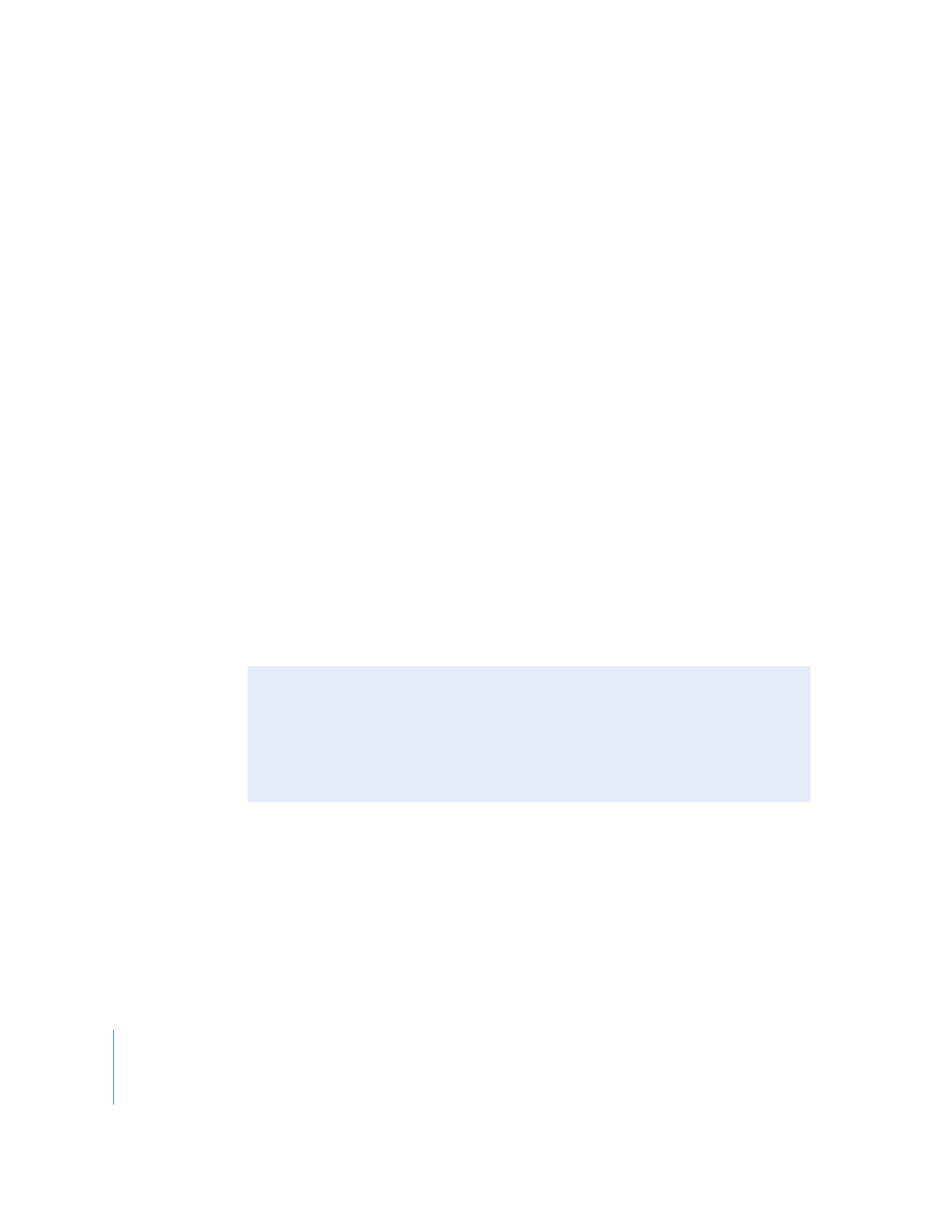
226
Teil I
Audioabmischung
3
Wählen Sie im Dialogfenster „Sichern“ einen Speicherort zum Sichern der neuen
Soundtrack Pro-Audioprojekte.
4
Drücken Sie zum Erstellen eines neuen Ordners die Tastenkombination „Befehl-
Umschalt-N“, geben Sie einen Namen für den Ordner ein und klicken Sie dann
auf „Erstellen“.
5
Klicken Sie auf „OK“.
6
Für jeden in Final Cut Pro ausgewählten Clip wird ein Soundtrack Pro-Audioprojekt
erstellt. Jedes Soundtrack Pro-Audioprojekt wird dann in einem eigenen Bereich im
Datei-Editor von Soundtrack Pro geöffnet.